【修复VAN 1067 Valorant在Windows11或10中遇到连接错误】您是一名《Valorant》玩家,对最近的 Windows 11 或 10 升级感到满意,但遇到了令人烦恼的 VAN 1067 错误吗?不用担心; 我们支持你!这篇引人入胜的博客将揭示解决相关问题的关键,让您重新体验 Riot Games 广受好评的多人 FPS 的刺激动作 。Windows 11 包含关键安全技术、安全启动和 TPM 2.0,这是《Valorant》正常运行所必需的 。然而,如果这些组件出现故障,您的游戏雄心可能会破灭 。
然后问题就出现了,会出现一条弹出消息,提示Valorant 遇到连接错误 。请重新启动客户端以重新连接 。错误代码:VAN 1067,带有“退出”按钮 。我们将引导您完成整个过程,以便您可以继续玩您最喜欢的游戏 。请记住,即使在频繁更新和修复的时代,某些问题仍然存在 。
VAN 1067 Windows 10 或 11以下是修复 VAN 1067 Valorant 在 Windows 11 或 10 中遇到连接错误的方法:
卸载 MASTERPLUS+如果您的计算机上安装了 MASTERPLUS+ 软件,您将因错误而无法玩《Valorant》游戏 。因此,请先卸载该程序,然后尝试:
- 按Winkey + I 。
- 选择应用程序 。
- 转到右侧面板并单击“已安装的应用程序” 。
- 在列表中找到MASTERPLUS+,然后单击3 点图标 。
- 选择卸载并按照屏幕上的说明进行操作 。
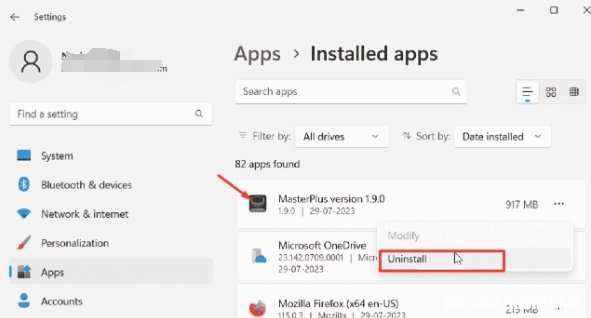
文章插图
- 右键单击VALORANT 桌面快捷方式并选择以管理员身份运行 。
- 当出现用户帐户控制对话框提示时,单击是 。
- 右键单击“开始”并选择“设置” 。
- 在左侧窗格中,单击“Windows 更新” 。
- 向下滚动到下一个“设置”页面,然后单击“卸载更新” 。
- 找到最近安装的软件包并单击“卸载” 。
- 确认弹出窗口 。
- 关闭系统电源 。
- 打开计算机并根据您的系统按适当的热键(例如 Esc、Del、F10 或 F12) 。
- 使用箭头和Enter键进入 BIOS 。
- 在 BIOS 中,导航至“高级选项”并在“启动选项”下启用“安全启动” 。
- 选择Windows UEFI 模式或相关 UEFI 选项 。
- 保存更改并退出 。
- 打开 Windows 设置(Win+I) 。
- 在 Windows 10 上,转到更新和安全 => 恢复 => 立即重新启动 。如果您使用的是 Windows 11,请导航至系统 => 恢复 => 立即重新启动 。
- 从出现的屏幕中选择“故障排除 => 高级选项 => UEFI 固件设置 > 重新启动” 。
- 有时,您会在“可信计算” 或“高级、安全”下找到 TPM 设置 。
- 您可以从此处启用 TPM,其名称可能为“TPM State”、“Security Device”、“AMD fTPM switch”、“Security Device Support”、“AMD PSP fTPM”、“Intel PTT”或“Intel Platform Trust Technology” ” 。
- 按Windows 键 + R 。
- 键入Services.msc并按Enter 。
- 找到vgc 服务,右键单击并选择属性 。
- 单击“启动类型”下拉列表并选择“自动” 。
- 从服务状态中,单击开始,
所以,不要等待 – 让您的系统保持最新状态,享受《Valorant》的全部游戏潜力,而不会出现任何进一步的故障 。请按照下面提到的步骤操作:
对于 Windows 10
- 按Windows 键 + I打开“设置” 。
- 导航至更新和安全 。
- 单击检查更新并安装可用更新 。
- 单击“开始”并选择“设置齿轮” 。
- 转到Windows 更新 。
- 选择检查更新并安装任何挂起的更新 。
这种干扰可能是导致 VAN 1067 Valorant在游戏中遇到连接错误或其他问题的潜在原因 。
继续执行下面提到的步骤:
- 按Ctrl + Shift + Esc 。
- 出现任务管理器后,转到启动选项卡 。
- 找到Discord并右键单击它 。
- 选择禁用 。
如果“非 Unicode 程序”的语言设置不正确,可能会导致兼容性问题并触发上述错误 。因此,通过为非 Unicode 程序设置适当的语言,可以确保系统能够正确处理字符编码,从而解决影响 Valorant 的冲突和错误 。下面提到了应遵循的步骤:
- 按Windows 键 + I打开“设置” 。
- 转到时间和语言 > 语言和区域 。
- 如果需要,请单击“首选语言”下的“添加语言”。
- 从列表中选择适当的非 Unicode 语言并选择它 。
- 单击设置为默认值 。
- 重新启动计算机以应用更改 。
- 启动 Riot 游戏客户端应用程序 。
- 单击帐户配置文件图标 。
- 选择“设置” 。
- 选择《VALORANT》并点击“修复” 。
- 或者,您可以下载RIOT 修复工具,运行该应用程序并按照屏幕上的说明进行操作 。
- 按Windows 键 + R打开“运行”对话框 。
- 键入msconfig并单击“确定” 。
- 在“系统配置”窗口中,转到“服务”选项卡 。
- 选中隐藏所有 Microsoft 服务框 。
- 单击“全部禁用”可禁用第三方服务 。
- 接下来,转到启动选项卡并单击打开任务管理器 。
- 在任务管理器中,通过右键单击每个启动应用程序并选择“禁用”来禁用启动应用程序 。
- 关闭任务管理器并在系统配置窗口中单击确定 。
- 重新启动计算机 。
- 修复事件ID 1001 Windows错误报告
- 如何修复Windows11中的AADSTS501201登录错误
- 修复KB5029244在Windows1022H2中安装失败并出现错误
- 修复Windows更新错误“0xC1900101 – 0x30018”
- 修复Windows11中的IntelliGo扩展100.1.4.1273下载错误
- 修复Windows11或10中的Intelppm.sys BSOD蓝屏错误
- Windows11快速访问文件夹重复的原因和修复方法
- Android版WhatsApp网页应用程序下载
- 什么是.WAV文件格式,如何打开WMA?
